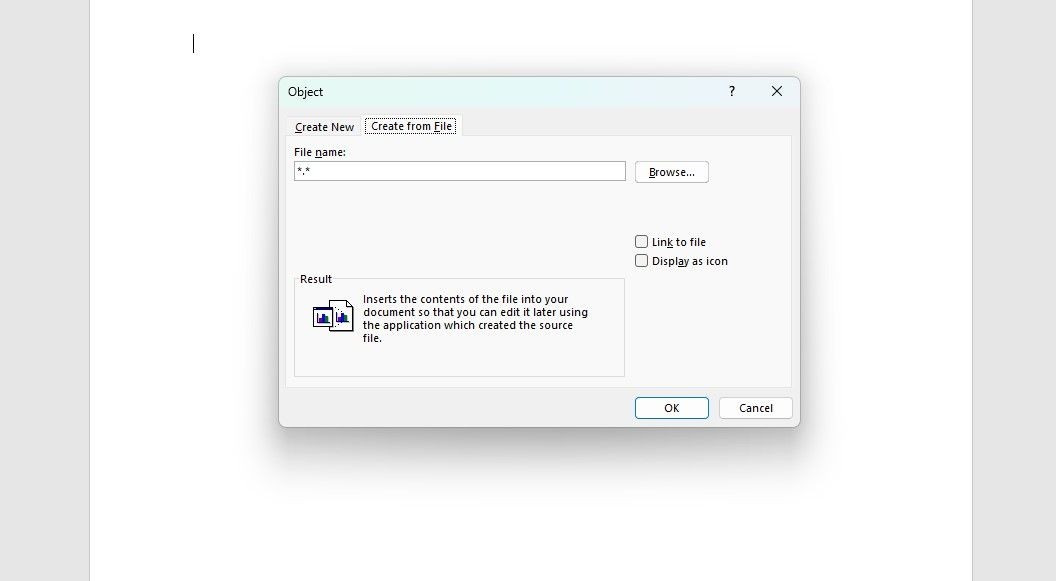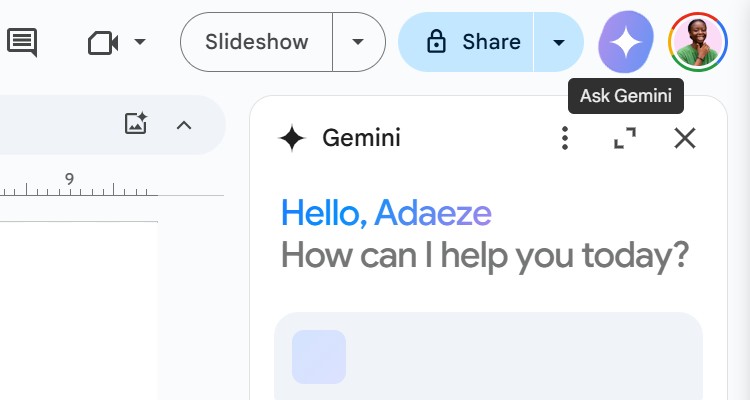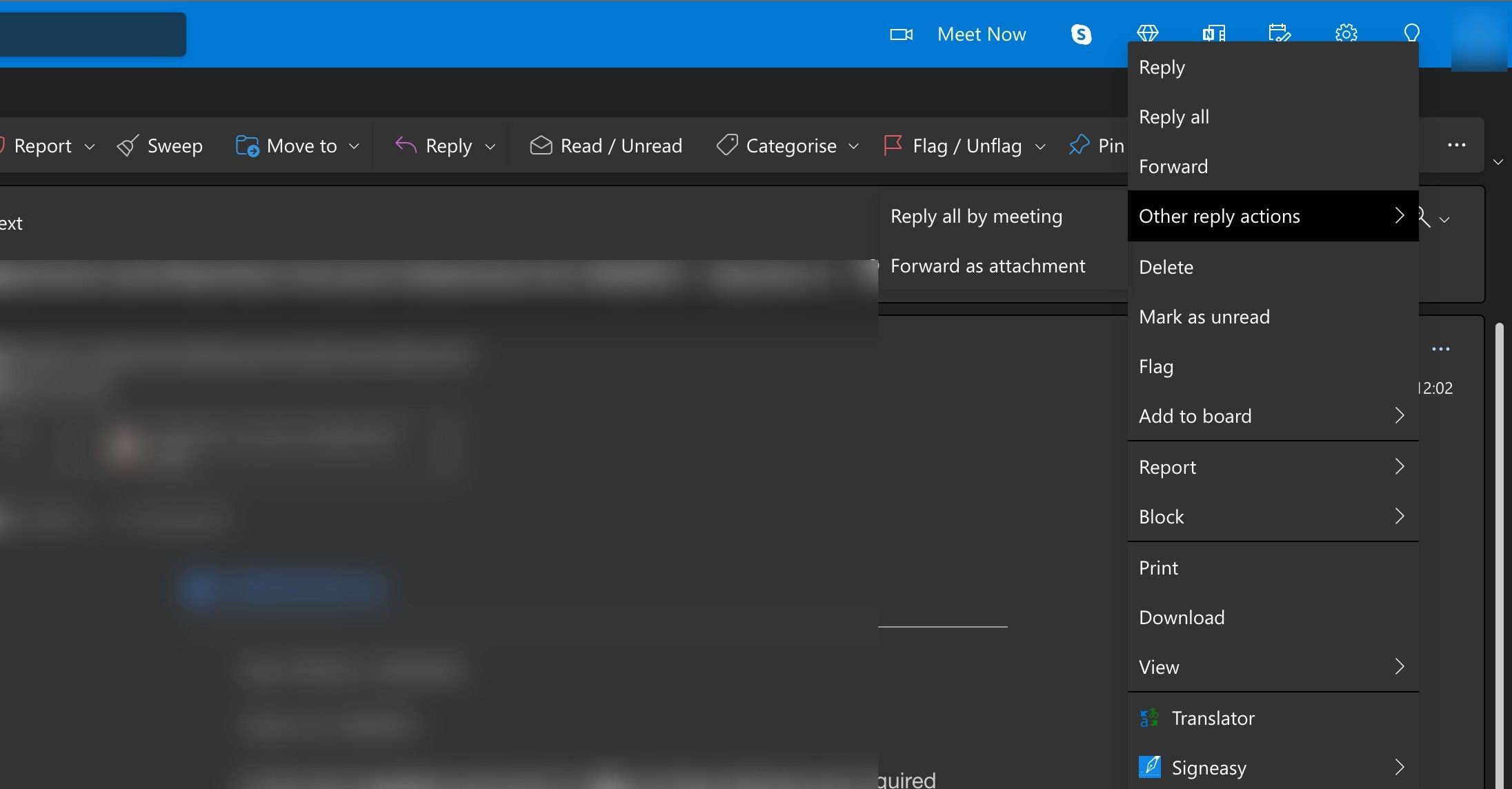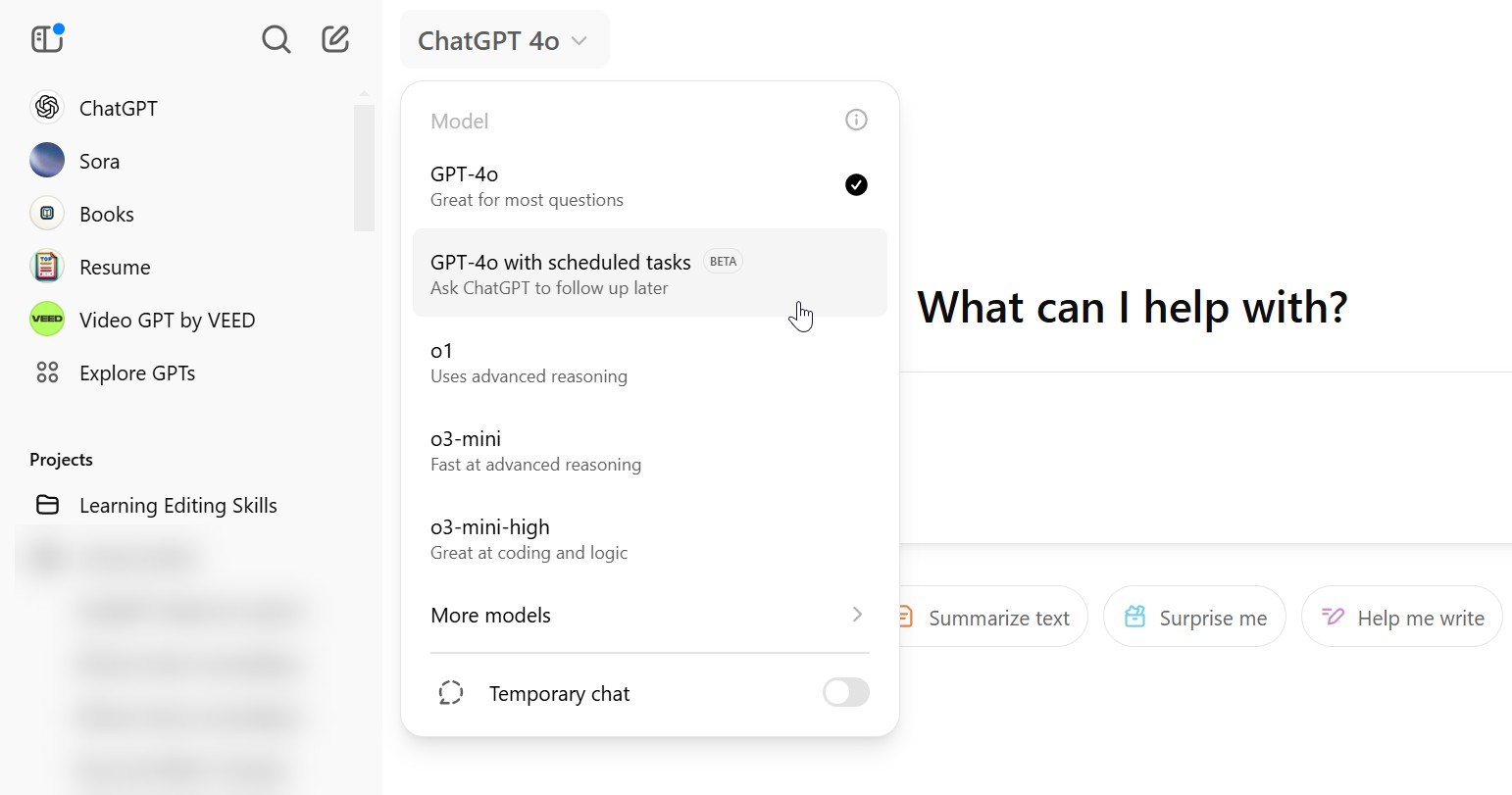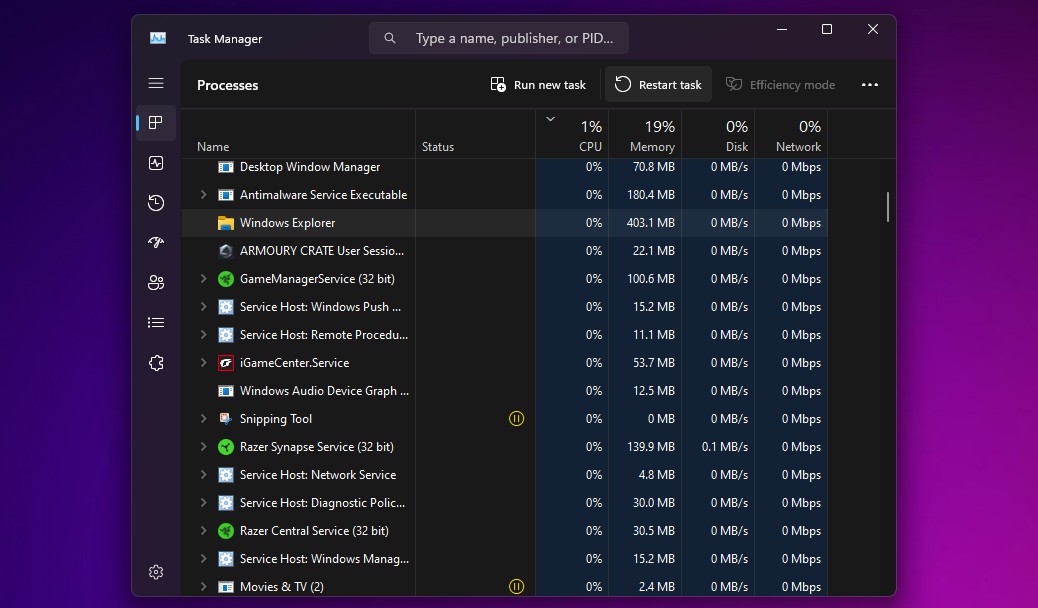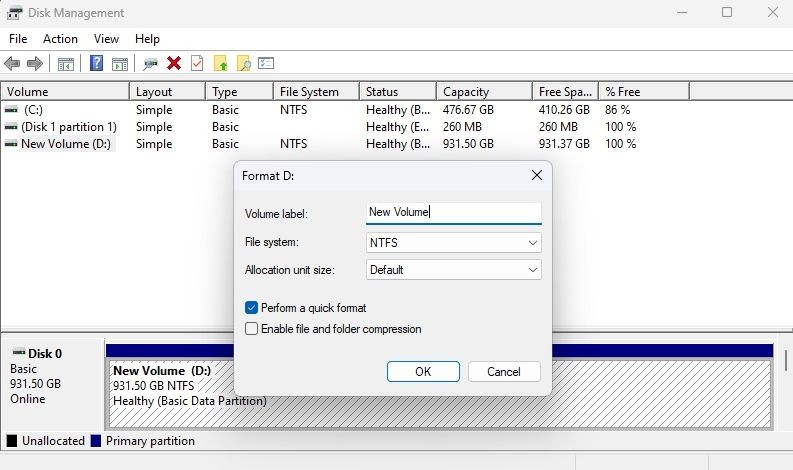Contents
Nhập emoji trên Mac không đơn giản như trên iPhone vì bàn phím vật lý không có phím emoji chuyên dụng. Tuy nhiên, việc này vẫn khá dễ dàng khi bạn biết cách thực hiện. Bài viết này sẽ hướng dẫn bạn các cách nhập emoji trên Mac một cách nhanh chóng và hiệu quả.
Sử Dụng Bộ Chọn Emoji Tích Hợp
Nếu bạn là người dùng lâu năm của Mac, bạn có thể đã biết về bộ chọn emoji tích hợp. Khi con trỏ đang hoạt động trong trường văn bản, chỉ cần nhấn và giữ phím Function (Fn)/Globe, bộ chọn emoji sẽ xuất hiện, cho phép bạn chọn và nhập bất kỳ emoji nào bạn muốn.
Tất cả các emoji đều được sắp xếp theo danh mục, và bạn sẽ tìm thấy phần emoji thường sử dụng ở phía trên. Bạn có thể mở rộng phần này bằng cách nhấp vào biểu tượng ở góc trên bên phải của cửa sổ bật lên để xem thêm danh mục và các biểu tượng khác nhau. Đây là phương pháp dễ nhất để chèn và sử dụng emoji trên nhiều ứng dụng khác nhau trên Mac.
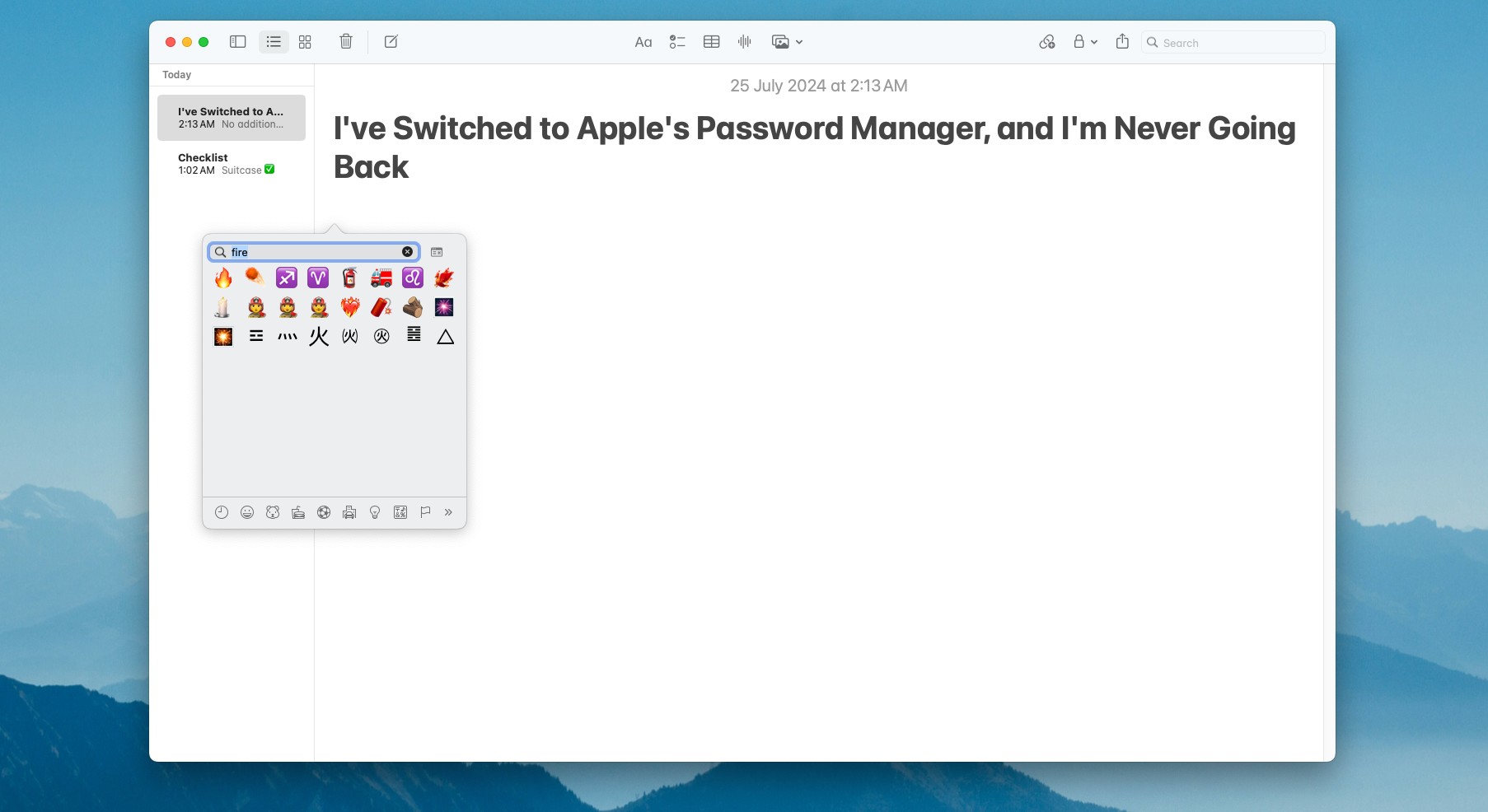 Bộ chọn emoji trên macOS hiển thị trong ứng dụng Apple Notes
Bộ chọn emoji trên macOS hiển thị trong ứng dụng Apple Notes
Nếu bạn đã gán lại phím Function (Fn)/Globe cho một hành động khác, bạn vẫn có thể mở bộ chọn emoji bằng cách sử dụng phím tắt Cmd + Ctrl + Space.
Để [thiết lập lại phím Function (Fn)/Globe] trở lại mở bộ chọn emoji, hãy vào Cài đặt Hệ thống > Bàn phím và đặt tùy chọn Nhấn phím Globe để thành Hiển thị Emoji & Biểu tượng. Bây giờ, khi nhấn phím Fn, bộ chọn emoji sẽ tự động xuất hiện, cho phép bạn chèn emoji dễ dàng.
Nếu bạn muốn có một phím tắt trên màn hình thay vì sử dụng phím chuyên dụng, hãy làm theo các bước sau:
- Vào Cài đặt Hệ thống > Bàn phím.
- Nhấp vào nút Chỉnh sửa bên cạnh Nguồn nhập liệu dưới Nhập liệu văn bản.
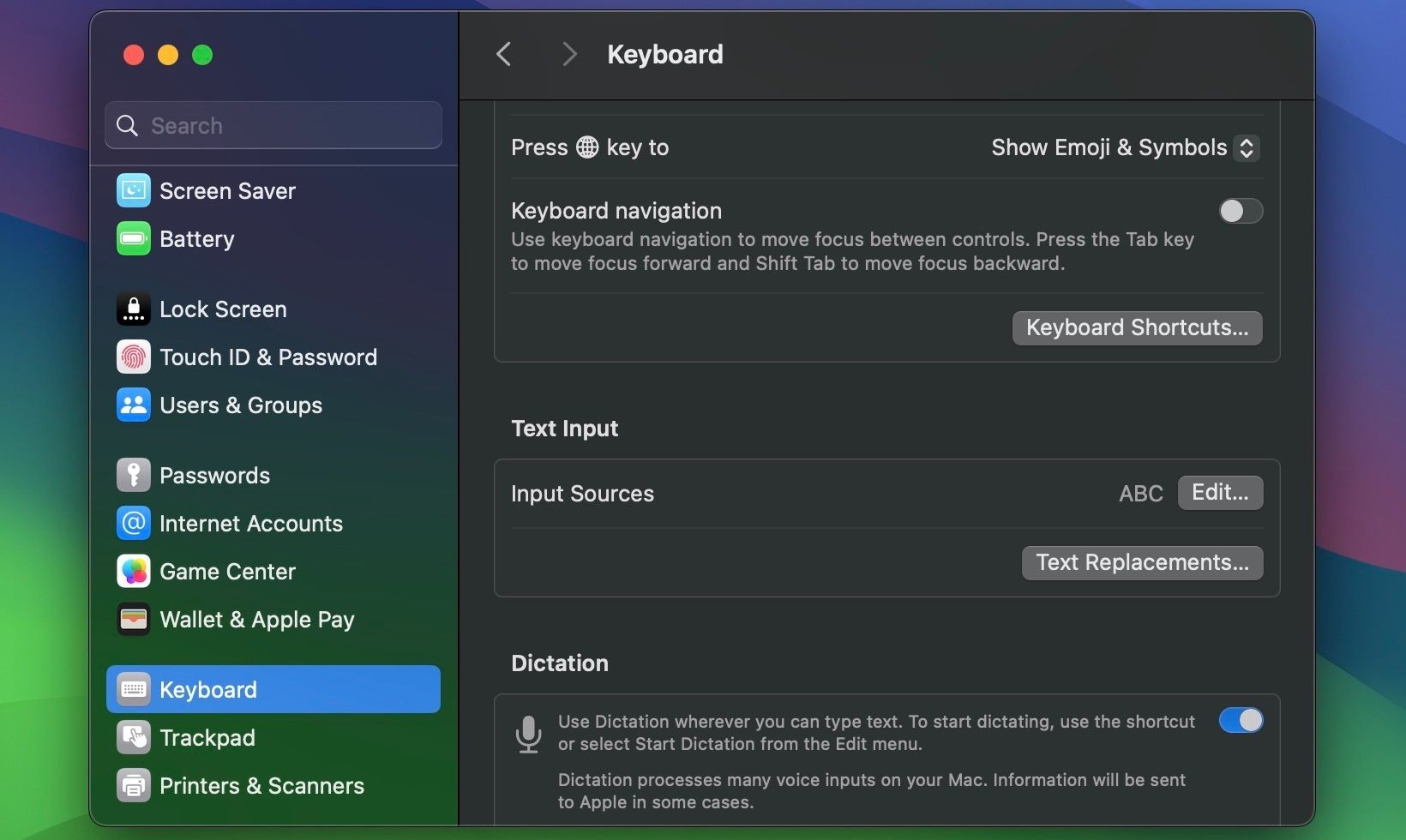 Cài đặt Bàn phím trên macOS
Cài đặt Bàn phím trên macOS - Bật tùy chọn Hiển thị menu nhập liệu trên thanh menu.
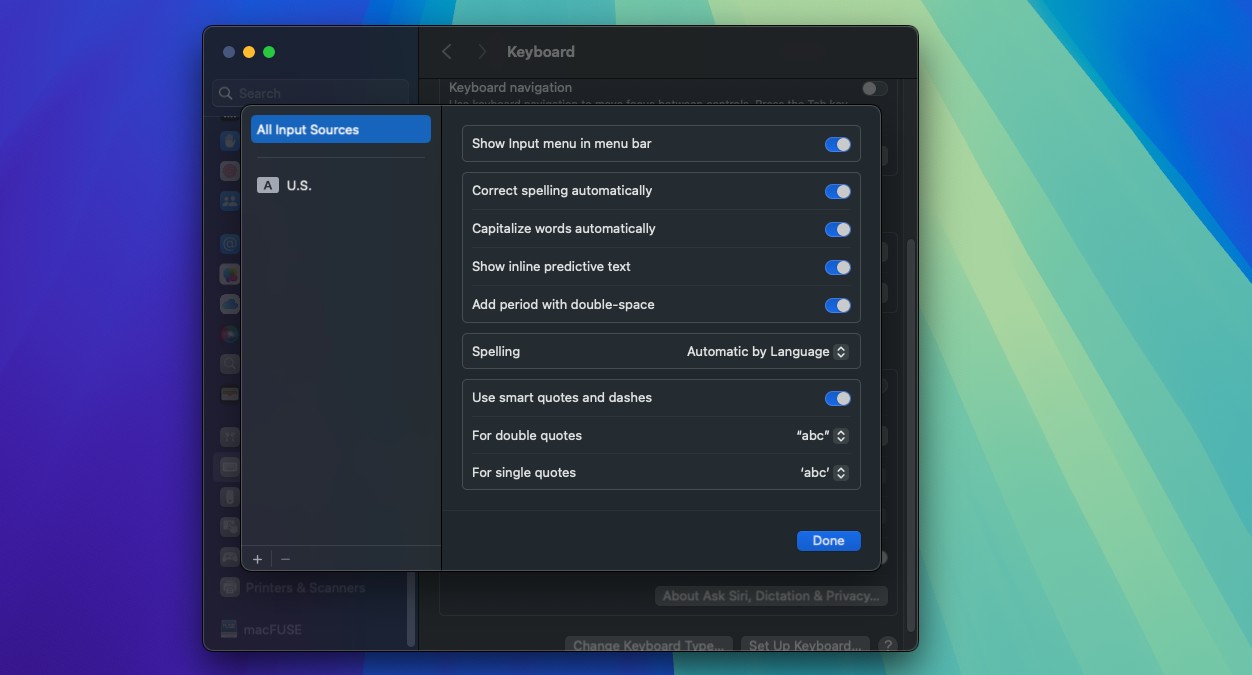 Menu Nguồn nhập liệu trên macOS
Menu Nguồn nhập liệu trên macOS - Bây giờ, bạn có thể mở bộ chọn emoji bằng cách nhấp vào biểu tượng menu nhập liệu trên thanh menu và chọn Hiển thị Emoji & Biểu tượng.
Mặc dù đây là cách tiện lợi để nhập emoji, bạn có thể muốn khám phá các phương pháp khác có thể nhanh hơn hoặc cung cấp nhiều lựa chọn hơn. Vì vậy, hãy cùng thảo luận về một số tùy chọn bổ sung.
Tìm Kiếm Trên Emojipedia
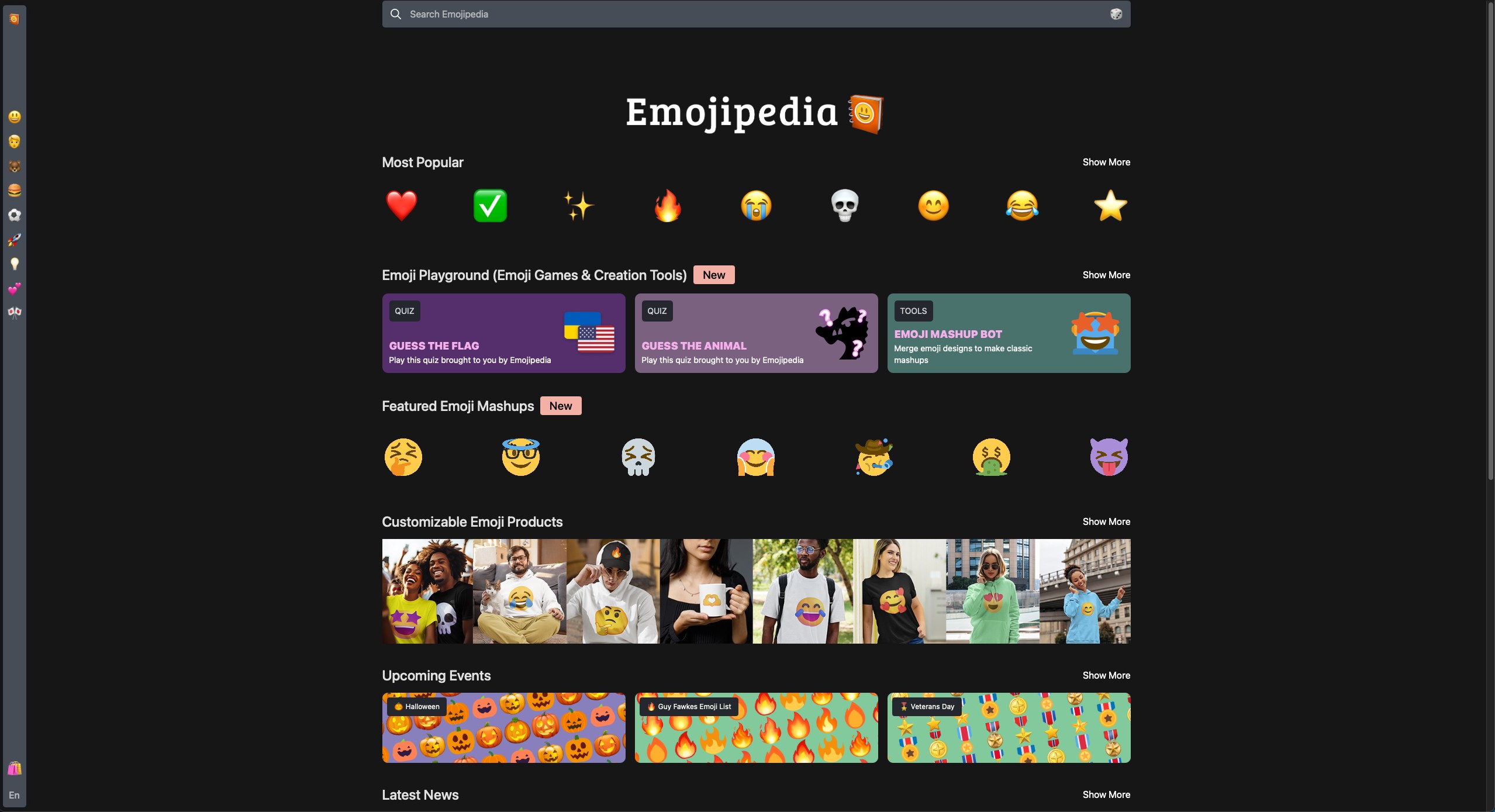 Trang chủ Emojipedia
Trang chủ Emojipedia
Đối với những người không quen sử dụng emoji, Emojipedia là một công cụ không thể thiếu. Như tên gọi, đây là bách khoa toàn thư về emoji. Nó liệt kê mọi emoji có thể tồn tại và cung cấp một phím tắt tiện lợi để sao chép emoji.
Khi bạn mở trang web, bạn có thể chọn emoji từ các danh mục khác nhau hoặc tìm kiếm emoji cụ thể. Sau khi chọn emoji, chỉ cần nhấp vào nút Sao chép và sau đó dán emoji vào nơi bạn muốn.
Bạn cũng có thể kết hợp hai emoji để tạo ra một emoji mới, nhưng hãy nhớ rằng những emoji này sẽ được gửi dưới dạng hình ảnh thay vì ký tự tiêu chuẩn trong hầu hết các ứng dụng.
Tôi thấy việc tìm kiếm emoji không quen thuộc trên Emojipedia bằng cách sử dụng các thuật ngữ mô tả rất dễ dàng. Khi tôi đang viết hoặc trong cuộc trò chuyện, Emojipedia thường mang lại kết quả tốt hơn và nhanh hơn so với các lựa chọn khác.
Truy cập: Emojipedia (Miễn phí)
Sử Dụng Rocket Để Nhập Emoji Nhanh Chóng
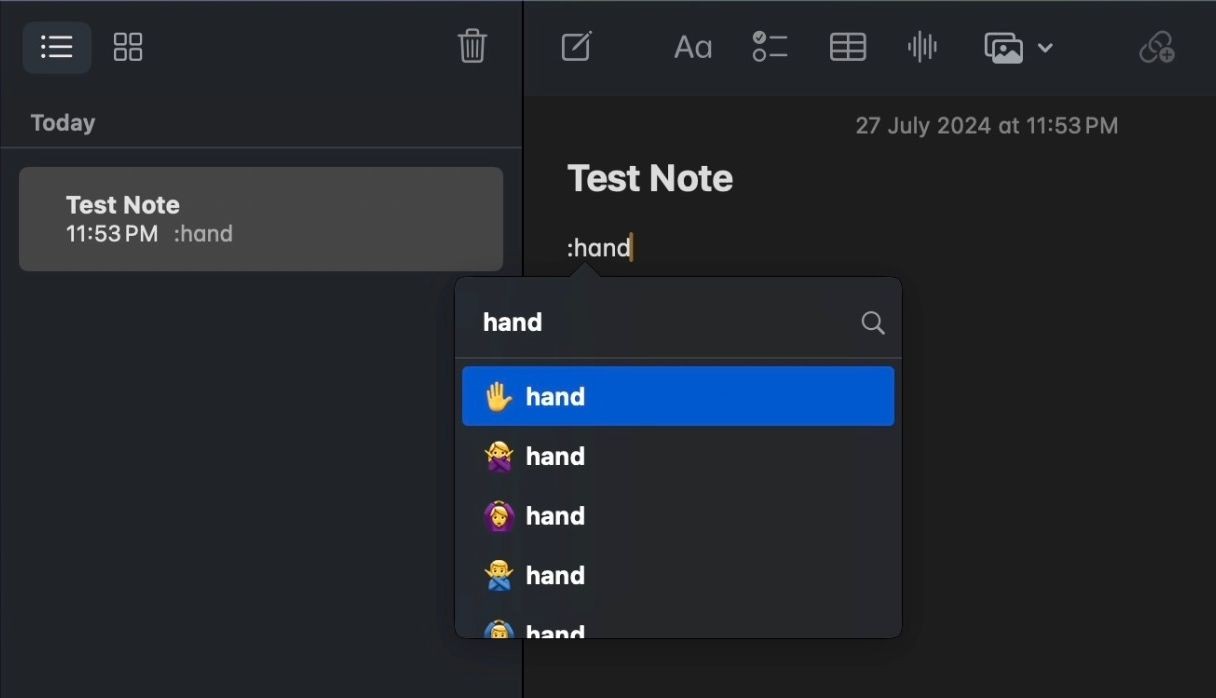 Ứng dụng Rocket cho macOS hoạt động trong ứng dụng Notes
Ứng dụng Rocket cho macOS hoạt động trong ứng dụng Notes
Nhiều ứng dụng nhắn tin như Slack hoặc Discord làm cho việc chèn emoji trở nên dễ dàng bằng cách nhập dấu hai chấm (:) theo sau là phím tắt mô tả cho emoji. Bạn có thể kích hoạt phương pháp này trên tất cả các ứng dụng của mình bằng cách sử dụng công cụ của bên thứ ba như Rocket, cho phép bạn nhập emoji theo cách tương tự trong bất kỳ ứng dụng nào.
Sau khi tải xuống tệp cài đặt, [cài đặt nó như bất kỳ tệp DMG nào khác] và làm theo hướng dẫn trên màn hình. Sau khi cài đặt, bạn có thể bắt đầu sử dụng Rocket bằng cách nhập emoji sau dấu hai chấm (:). Ví dụ, nhập :thumbsup sẽ cho bạn emoji “like”.
Phiên bản miễn phí của ứng dụng có hạn chế một chút. Nhưng nếu bạn trả phí 10 đô la, bạn sẽ mở khóa tìm kiếm emoji đầy đủ và gói GIF. Quan trọng hơn, bạn cũng sẽ có khả năng thêm phím tắt tùy chỉnh cho emoji và GIF, vì vậy bạn không cần phải tuân theo cách đặt tên của Rocket. Bạn cũng có thể sử dụng nút Rocket trên thanh menu để dễ dàng tìm kiếm và chèn emoji ở bất cứ đâu.
Tải xuống: Rocket (Miễn phí, phiên bản cao cấp có sẵn)
Sử Dụng Phím Tắt Mở Rộng Văn Bản
Nếu bạn không muốn cài đặt ứng dụng của bên thứ ba như Rocket, bạn có thể [sử dụng tính năng Thay thế Văn bản tích hợp] để đạt được kết quả tương tự. Tính năng Thay thế Văn bản cho phép bạn mở rộng phím tắt thành các cụm từ văn bản dài, điều này có thể tiết kiệm rất nhiều thời gian. Chúng ta có thể sử dụng cùng một tính năng cho emoji.
Để thiết lập phím tắt emoji, hãy làm theo các bước sau:
- Vào Cài đặt Hệ thống > Bàn phím và nhấp vào nút Thay thế Văn bản dưới Nhập liệu văn bản.
- Bây giờ, nhấp vào nút (+).
- Trong phần Thay thế, nhập văn bản phím tắt của bạn, và trong phần Bằng, dán emoji (bạn có thể tìm emoji trên Emojipedia, ví dụ).
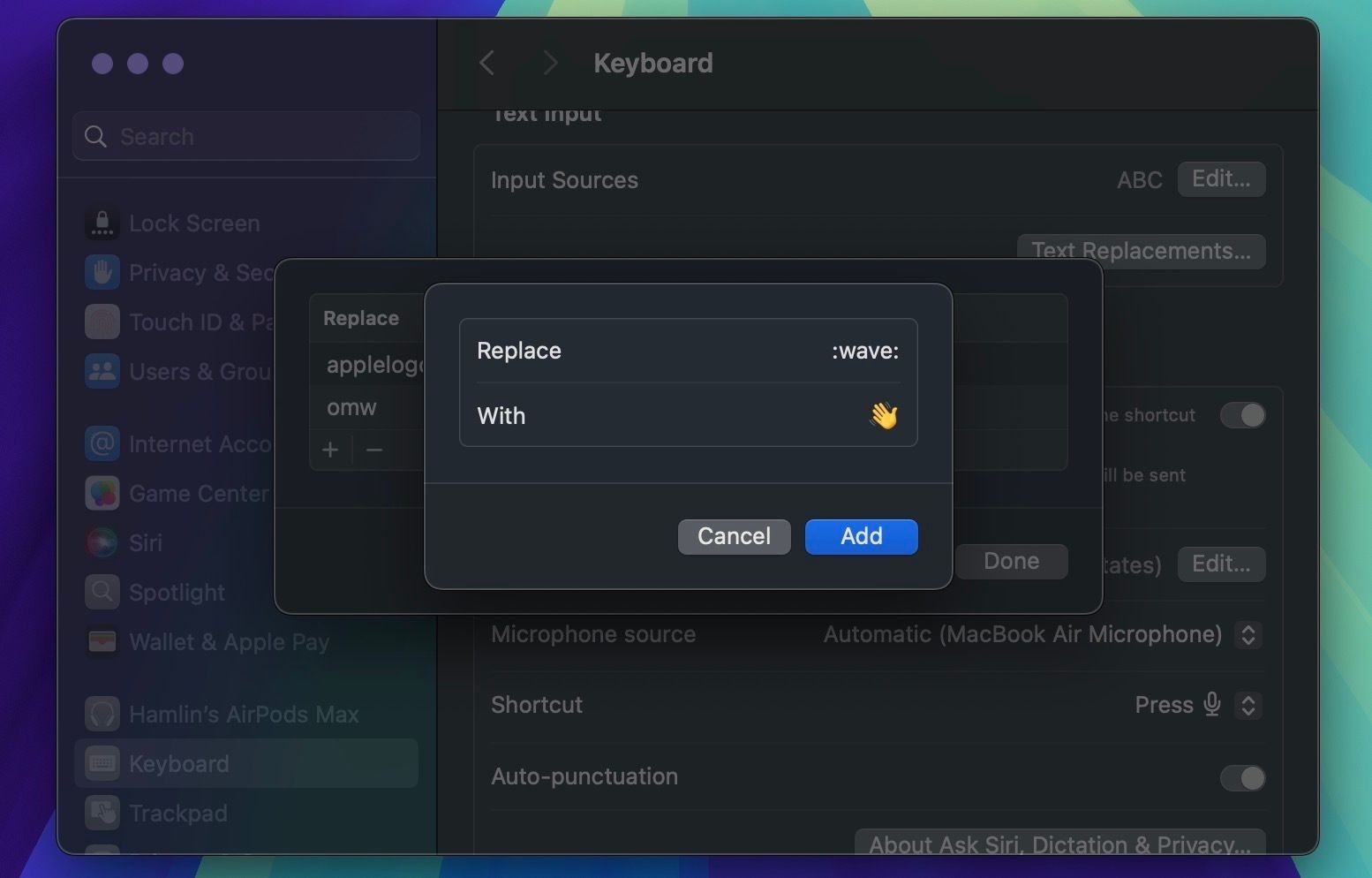 Thêm Thay thế Văn bản trong macOS
Thêm Thay thế Văn bản trong macOS
Lần sau khi bạn nhập phím tắt đó, macOS sẽ thay thế nó bằng emoji. Lặp lại các bước trên cho các emoji bạn thường sử dụng. Ví dụ, để sử dụng :wave: cho emoji vẫy tay, nhập :wave: trong phần Thay thế và dán emoji vẫy tay trong phần Bằng.
-
Làm thế nào để mở bộ chọn emoji trên Mac?
Bạn có thể mở bộ chọn emoji bằng cách nhấn và giữ phím Function (Fn)/Globe hoặc sử dụng phím tắt Cmd + Ctrl + Space. -
Có thể sử dụng emoji trên tất cả các ứng dụng trên Mac không?
Có, bạn có thể sử dụng emoji trên hầu hết các ứng dụng trên Mac bằng cách sử dụng bộ chọn emoji tích hợp hoặc các công cụ của bên thứ ba như Rocket. -
Làm thế nào để tạo phím tắt cho emoji trên Mac?
Bạn có thể tạo phím tắt cho emoji bằng cách sử dụng tính năng Thay thế Văn bản trong Cài đặt Hệ thống > Bàn phím. -
Emojipedia có phải là nguồn tài nguyên tốt để tìm kiếm emoji không?
Có, Emojipedia là một nguồn tài nguyên tuyệt vời để tìm kiếm và sao chép emoji, với một thư viện rộng lớn và khả năng tìm kiếm dễ dàng. -
Rocket có phiên bản miễn phí không?
Có, Rocket có phiên bản miễn phí, nhưng phiên bản cao cấp cung cấp thêm nhiều tính năng hữu ích như tìm kiếm emoji đầy đủ và gói GIF. -
Làm thế nào để kết hợp hai emoji trên Emojipedia?
Bạn có thể kết hợp hai emoji trên Emojipedia để tạo ra một emoji mới, nhưng hãy nhớ rằng những emoji này sẽ được gửi dưới dạng hình ảnh thay vì ký tự tiêu chuẩn. -
Có thể thay đổi chức năng của phím Function (Fn)/Globe không?
Có, bạn có thể thay đổi chức năng của phím Function (Fn)/Globe trong Cài đặt Hệ thống > Bàn phím và đặt tùy chọn Nhấn phím Globe để thành Hiển thị Emoji & Biểu tượng.
Kết Luận
Nhập emoji trên Mac có thể phức tạp hơn so với trên iPhone, nhưng có rất nhiều tùy chọn để bạn khám phá. Tôi thấy Rocket là phương pháp nhanh nhất, vì nó sẵn sàng sử dụng ngay sau khi cài đặt. Tuy nhiên, bộ chọn emoji tích hợp có thể là lựa chọn tốt hơn nếu bạn thích giao diện trực quan hơn.
Để tìm hiểu thêm về các mẹo hữu ích khác cho thiết bị của bạn, hãy truy cập Tạp Chí Mobile. Nếu bạn muốn khám phá thêm các mẹo liên quan đến emoji và các chủ đề khác, hãy ghé thăm chuyên mục Mẹo.